© charnsitr/Shutterstock.com
L’Apple Watch est l’un des appareils les plus impressionnants et les plus populaires aujourd’hui. Cependant, par rapport à d’autres smartwatches, l’Apple Watch n’a pas assez d’autonomie.
Avec toutes les nouvelles mises à niveau qu’Apple a déployées, la smartwatch la plus populaire est restée la même en termes de matériel depuis son arrivée. sorti en 2015. Tout bien considéré, il n’est pas surprenant que les appareils Apple aient des difficultés avec leur autonomie.

Bien que la durée de vie de la batterie ne soit pas la meilleure, elle n’est certainement pas si mauvaise. Il existe également plusieurs façons de prolonger la durée de vie de la batterie pour vous offrir une meilleure expérience et plus de temps d’utilisation. Ce guide présente quelques-unes des meilleures façons d’économiser la batterie de votre Apple Watch.
Conseils pour économiser la batterie sur Apple Watch
Selon Apple, l’objectif d’autonomie de la batterie de l’Apple Watch est de 18 heures après une charge nocturne lorsque vous envisagez d’utiliser des applications, en regardant l’heure , recevoir des notifications et terminer un entraînement de 60 minutes. Notez également que chacun utilisera l’Apple Watch différemment.
Bien que 18 heures puissent sembler beaucoup, nous réalisons que pour un appareil aussi fonctionnel que celui-ci, de nombreux utilisateurs doivent parfois recharger leurs appareils pendant la journée avec utilisation intensive.
Si votre montre doit être rechargée pendant la journée, cet article est définitivement pour vous. En suivant ces conseils, vous profiterez davantage d’une charge unique. Continuez à lire pour savoir comment économiser la batterie de votre montre.
Activer le mode faible consommation
Le mode faible consommation est un moyen simple d’économiser la batterie de votre Apple Watch. Cela fonctionne de la même manière que la fonctionnalité de votre iPhone et vous aide lorsque vous faites un long voyage ou que vous n’avez pas votre chargeur avec vous pour la nuit.
Apple a introduit cette fonctionnalité avec WatchOS 9.
Pour l’allumer, faites glisser vers le haut pour ouvrir le Centre de contrôle, appuyez sur le bouton Batterie % et activez le mode Faible consommation. Vous pouvez également le trouver en allant dans Paramètres puis Batterie.
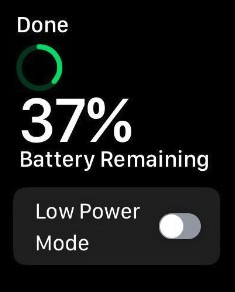 Faites glisser le commutateur vers la droite pour activer le mode faible consommation.
Faites glisser le commutateur vers la droite pour activer le mode faible consommation.
©”TNGD”.com
Le mode faible consommation permet d’économiser la batterie de votre Apple Watch en tournant désactiver l’affichage Always On. Il limite également les connexions cellulaires et Wi-Fi et désactive les lectures des capteurs d’arrière-plan comme les mesures de la fréquence cardiaque et les notifications pour les fréquences cardiaques élevées et basses, le rythme irrégulier et les mesures de l’oxygène sanguin.
Ceci est utile car même lorsque dissociée de votre iPhone, l’Apple Watch essaiera d’en recevoir des alertes environ une fois par heure.
Il est également important de noter que le mode faible consommation s’éteint automatiquement lorsque la batterie de l’Apple Watch est chargée à 80 %.
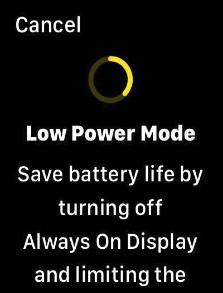 Le mode faible consommation éteint l’affichage Always On, ce qui permet d’économiser la batterie.
Le mode faible consommation éteint l’affichage Always On, ce qui permet d’économiser la batterie.
©”TNGD”.com
La fonction”Wake on Wrist Raise”de l’Apple Watch détecte les mouvements de la main et allume l’écran chaque fois que vous lève ta main. Cela vous permet de vérifier l’heure sans appuyer sur aucun bouton en levant simplement votre poignet.
Cependant, chaque fois que votre écran s’allume, la batterie est utilisée. Vous ne voulez pas que l’écran s’allume à chaque fois que vous bougez votre main, même si c’est juste pour prendre une tasse de café, ajuster vos lunettes ou pendant une séance d’entraînement. Par conséquent, vous devez désactiver Wake on the Wrist Raise.
Si vous ne souhaitez pas désactiver complètement la fonction Wake on Wrist Raise, vous pouvez limiter la durée d’activation de l’écran. Dix secondes suffisent pour vérifier l’heure ou repérer d’éventuelles notifications.
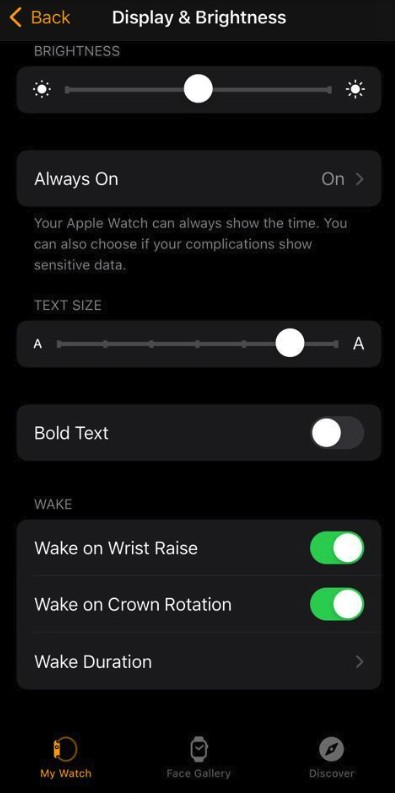 Désactivez Wake on Wrist Raise pour empêcher votre écran de s’allumer lorsque vous bougez votre main pendant les tâches de routine.
Désactivez Wake on Wrist Raise pour empêcher votre écran de s’allumer lorsque vous bougez votre main pendant les tâches de routine.
©”TNGD”.com
Désactivez l’affichage toujours activé
Les Apple Watch Series 5 et 6 disposent d’une option d’affichage « Always On » qui vous permet d’utiliser votre smartphone regardez comme une montre traditionnelle en gardant le cadran de votre montre allumé et en affichant l’horloge. Il vous aide également à surveiller vos alertes et à faire de l’exercice sans lever pour vous réveiller ni appuyer sur des boutons.
De plus, Apple est allé encore plus loin en rendant l’écran 2,5 fois plus lumineux sur la série 6, vous permettant de mieux voir en plein soleil. Cependant, cela entraîne une utilisation accrue de la batterie, en particulier lorsque vous activez l’affichage Always On.
Bien que l’affichage s’assombrisse lorsque votre poignet est abaissé, cela ne suffit parfois pas pour conserver votre batterie autant que vous le souhaitez. Donc, la meilleure option serait de l’éteindre complètement.
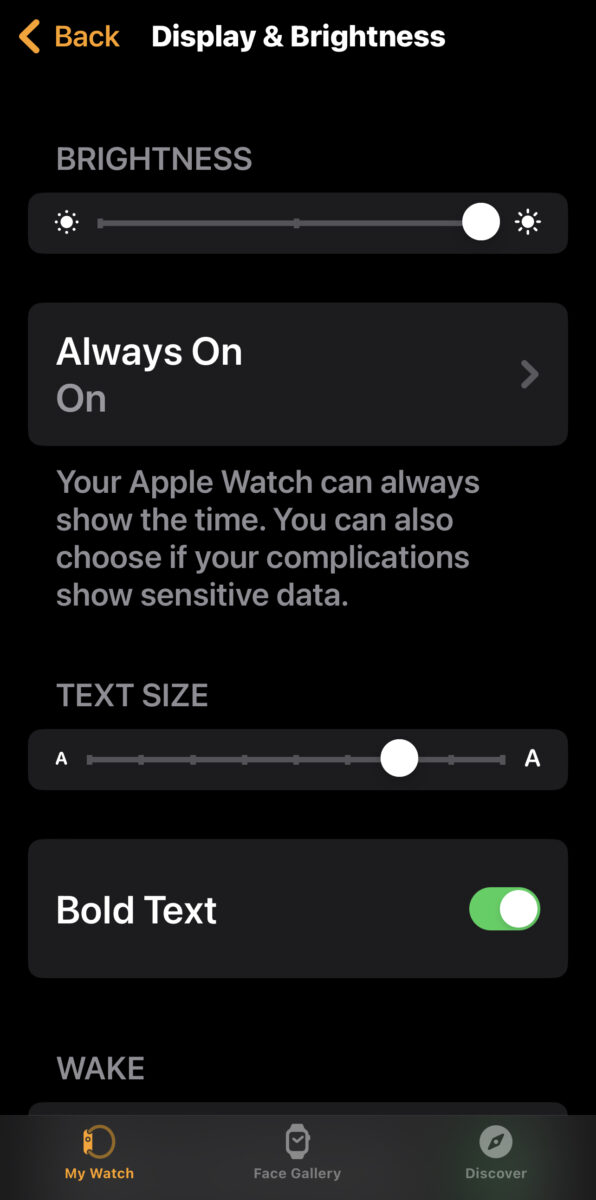 Appuyez sur la flèche pour le droit de”Toujours activé”pour désactiver ce paramètre.
Appuyez sur la flèche pour le droit de”Toujours activé”pour désactiver ce paramètre.
©”TNGD”.com
Si, après avoir désactivé la fonction, votre batterie se décharge beaucoup plus rapidement qu’elle ne le devrait, il peut y avoir un problème avec votre montre et votre connexion téléphonique.
Suivez ces étapes pour réparer votre connexion iPhone/iPad et Apple Watch :
1. Ouvrez l’application Watch sur votre iPhone/iPad.
2. Accédez à la page Ma montre et cliquez sur le bouton Toutes les montres dans le coin supérieur gauche de l’écran.
3. Cliquez sur le bouton d’information après avoir choisi votre Apple Watch dans la liste des appareils.
4. Choisissez l’élément de menu qui dit”Dissocier l’Apple Watch”.
5. Enfin, associez votre iPhone/iPad et regardez à nouveau.
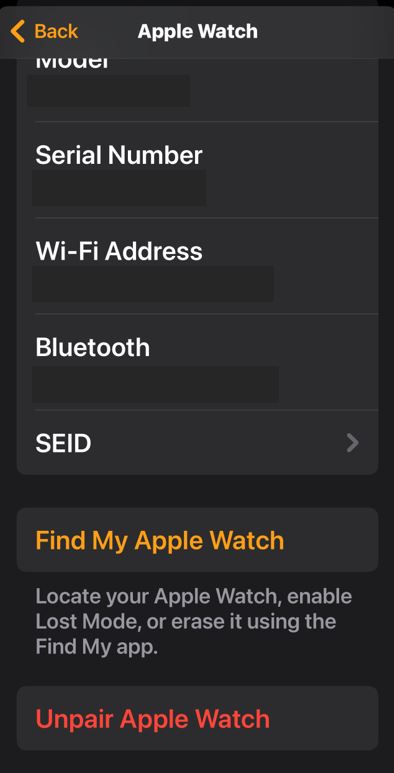 Appuyez sur Dissocier l’Apple Watch en bas de l’écran et suivez les instructions.
Appuyez sur Dissocier l’Apple Watch en bas de l’écran et suivez les instructions.
©”TNGD”.com
Réduire la surveillance de la santé
Lorsque l’Apple Watch est en mode exercice, elle vérifie constamment votre fréquence cardiaque au lieu d’une fois toutes les quelques minutes. Il s’agit d’une fonctionnalité qui utilise beaucoup plus d’énergie que le mode normal.
Généralement, le”Rappel de fin d’entraînement”est un rappel automatique qui vous avertit de mettre fin à un entraînement s’il semble que vous avez terminé. Mais si votre montre ne remarque pas que vous avez fini de vous entraîner à la fin d’un plan d’entraînement, elle peut continuer à fonctionner à un niveau de puissance plus élevé, ce qui déchargera votre batterie.
C’est donc une bonne idée pour prendre l’habitude de ne pas compter sur le rappel de fin d’entraînement, mais de mettre fin à vos exercices lorsque vous avez terminé.
Pour ce faire, faites glisser votre doigt sur le côté droit de l’écran d’entraînement, puis appuyez sur le bouton Fin bouton.
Réduire les alertes de notification
Lorsque votre iPhone est verrouillé, votre Apple Watch affiche toutes les alertes qui lui sont envoyées depuis votre téléphone. Ainsi, le nombre de fois que votre montre sonne est directement lié à la consommation de batterie de cette fonctionnalité.
En effet, certaines notifications sont essentielles, mais d’autres ne le sont pas, et l’importance de chacune varie selon les personnes. Pour économiser votre batterie, pensez à désactiver les alertes de notification moins pertinentes.
Pour ce faire, démarrez l’application Watch sur votre iPhone. Dans l’onglet Ma montre, cliquez sur le bouton Notifications. Vous verrez d’abord une liste de toutes les applications iPhone et Apple Watch, en commençant par les applications de la montre.
Vous pouvez désactiver les notifications pour chacune individuellement en les sélectionnant et en appuyant sur le bouton.
 Économisez la batterie en appuyant sur chacune des applications sur la liste et en désactivant les notifications.
Économisez la batterie en appuyant sur chacune des applications sur la liste et en désactivant les notifications.
©”TNGD”.com
Utilisez des cadrans Apple Watch simples
L’Apple Watch propose plusieurs options de cadran impressionnantes. Cependant, de nombreux visages intéressants et colorés, comme Time-lapse et Motion, ont besoin de plus de puissance qu’un visage plus simple avec moins de détails, comme l’option Numerals Duo ou le X-Large avec une teinte grise.
Maintenez enfoncé l’écran pendant un certain temps pour définir l’un des visages. Utilisez ensuite la couronne numérique pour passer à l’option”Nouveau”. Faites défiler les options de visage pour trouver les options Numerals Duo ou X-Large. Vous pouvez également appuyer longuement sur l’écran et le maintenir enfoncé pour les options de couleur, y compris le gris.
Vous pouvez changer le visage de votre montre en appuyant longuement dessus sur l’écran. Ensuite, vous pouvez faire défiler vers la gauche ou vers la droite pour choisir l’option souhaitée ou appuyer sur le symbole plus (+) pour ajouter une nouvelle option.
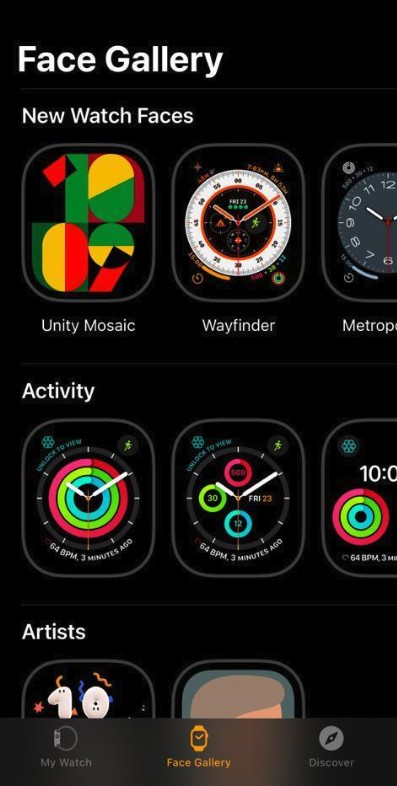 Appuyez et maintenez enfoncé sur l’écran pour définir votre choix de cadrans de montre.
Appuyez et maintenez enfoncé sur l’écran pour définir votre choix de cadrans de montre.
©”TNGD”.com
Pour vous débarrasser d’un visage que vous n’utilisez pas, balayez vers le haut et appuyez sur”Supprimer le visage de la montre”.
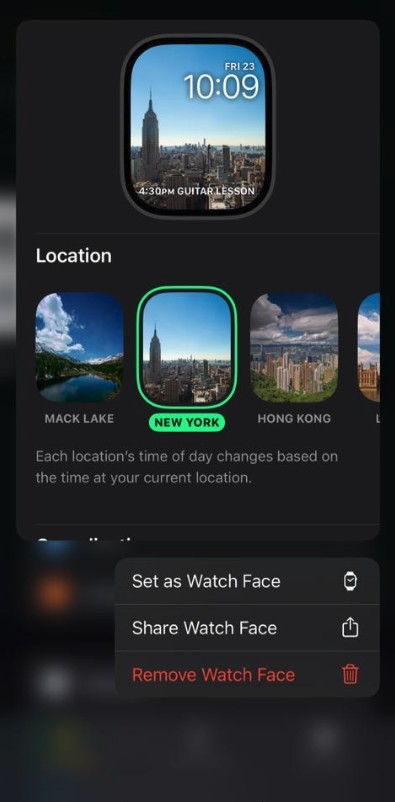 Appuyez sur Supprimer le cadran de la montre en bas du menu contextuel pour supprimer les cadrans que vous n’utilisez pas.
Appuyez sur Supprimer le cadran de la montre en bas du menu contextuel pour supprimer les cadrans que vous n’utilisez pas.
©”TNGD”.com
Utilisez un cadran sombre et réduisez la luminosité
Votre Apple Watch dispose d’un écran OLED, qui utilise la technologie d’auto-émission. Cela signifie que chaque pixel est responsable de la production de sa lumière.
Une OLED, affichant du noir, éteint les pixels individuels et réduit la consommation d’énergie. Cependant, celui qui affiche des couleurs blanches et unies utilise plus de pixels et plus de puissance.
Faites quelques tests pour voir à quel point cela change les choses, puis dites-nous ce que vous avez trouvé. Si vous possédez un appareil de la série 5 ou une version ultérieure et que vous utilisez l’affichage Always On, vous constaterez peut-être une baisse significative de la consommation d’énergie.
Réduire les mouvements
Le WatchOS possède de nombreux effets graphiques sophistiqués qui rendre les transitions aussi naturelles que possible. Cependant, ces effets nécessitent plus d’énergie du processeur, qui à son tour nécessite plus d’autonomie de la batterie.
Pour économiser de l’énergie, vous pouvez désactiver des fonctionnalités telles que le mouvement de fusion cool vers l’écran d’accueil de l’application et la transparence effets lorsque vous glissez vers le bas sur le panneau de notification en accédant au menu Accessibilité dans l’application Watch.
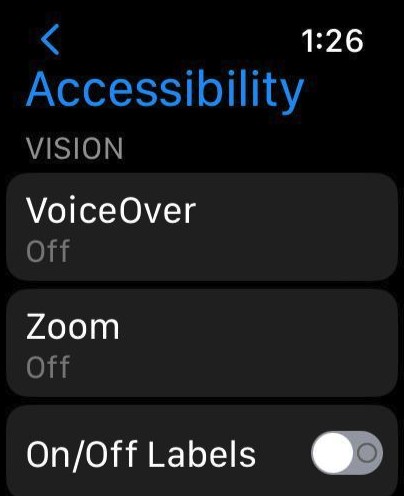 Allez dans les paramètres d’accessibilité pour désactiver les fonctionnalités de fusion et de transparence qui nécessitent plus de puissance.
Allez dans les paramètres d’accessibilité pour désactiver les fonctionnalités de fusion et de transparence qui nécessitent plus de puissance.
©”TNGD”.com
Modifier la mise en miroir de l’iPhone
Votre montre peut mettre en miroir certaines applications du téléphone telles que Mail, Messages et Calendrier. C’est utile mais parfois inutile.
Vous n’avez pas besoin des mêmes notifications par e-mail sur votre iPhone et votre montre. Cela vide votre batterie.
Vous pouvez économiser la batterie de votre Apple Watch en accédant à la section”Ma montre”de l’application de la montre et en désactivant les messages et les alertes téléphoniques. Ici, vous pouvez choisir vos boîtes aux lettres pour vous envoyer des alertes Watch.
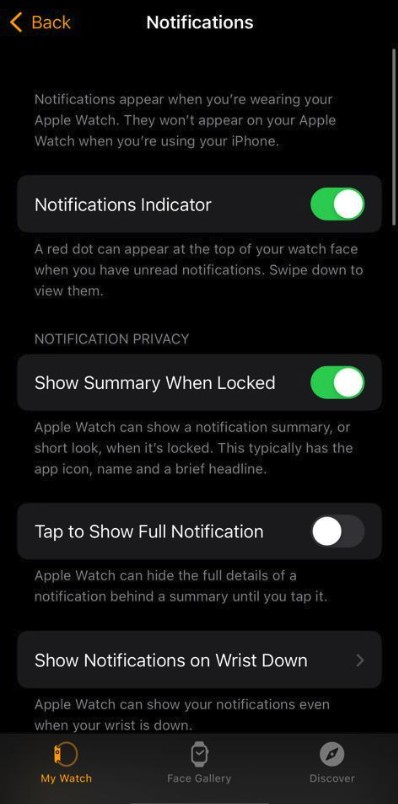 Depuis l’application My Watch sur votre téléphone, vous pouvez modifier vos paramètres de notification pour économiser de l’énergie.
Depuis l’application My Watch sur votre téléphone, vous pouvez modifier vos paramètres de notification pour économiser de l’énergie.
©”TNGD”.com
Les montres Apple ont diverses fonctionnalités intéressantes , et ils ont tous des avantages. Néanmoins, toutes les fonctionnalités ne sont pas nécessaires pour tout le monde en fonction des préférences, surtout si vous tenez à économiser la batterie.
Il est important d’adapter votre montre à vos besoins tout en optimisant la puissance de sa batterie. De cette façon, vous obtenez le meilleur de toutes les fonctionnalités importantes et pouvez utiliser votre montre plus longtemps sans vous soucier d’une charge constante.
Enfin, si votre montre perd beaucoup de batterie après avoir suivi ces étapes simples, vous devrez peut-être pour chercher à obtenir une batterie de remplacement via Apple ou un fournisseur de services agréé.
Comment économiser la batterie sur Apple Watch, meilleurs conseils (avec photos) FAQ (Foire aux questions)
Laisser l’écran allumé en permanence réduit-il la durée de vie de la batterie ?
D’après notre expérience, oui. Lorsque vous maintenez la fonction d’affichage activée, les performances chutent d’environ 10 % par rapport à la désactivation. Cependant, cela dépend également de paramètres tels que les paramètres de notification.
Combien de temps faut-il pour charger complètement l’Apple Watch ?
Cela dépend du type d’Apple Watch que vous possédez et le type de câble que vous utilisez.
Les tests avec l’Apple Watch Series 7 et Series 8 ont révélé qu’il fallait entre soixante-dix et quatre-vingt-dix minutes pour faire passer la batterie de 0 % à 100 % lors de l’utilisation du connecteur USB-C Magnetic Fast-Charge.
La série SE prend au moins deux heures pour se recharger complètement. Nous n’avons pas encore découvert si le SE (2e génération) est plus rapide que le modèle précédent.
Tous ces éléments peuvent différer selon que vous utilisez un chargeur Apple ou un chargeur tiers.
Comment déterminer l’autonomie de la batterie d’une Apple Watch ?
Si c’est la première fois que vous utilisez l’Apple Watch, ce n’est pas grave si vous n’avez pas trouvé le pourcentage de charge restante de la batterie la première fois que vous avez parcouru les menus.
Vous pouvez vérifier l’autonomie restante de la batterie de votre Apple Watch de différentes manières, notamment.
1. Balayez vers le haut depuis le bas de l’écran de la montre pour ouvrir le centre de contrôle et voir combien de batterie il reste. Vous pouvez ajouter une complication de batterie au cadran de votre montre.
2. Il est également possible d’ajouter une icône de batterie à votre iPhone pour voir la quantité d’énergie restante dans une Apple Watch connectée.
3. Lorsque votre Apple Watch se charge en mode Table de nuit, vous pouvez vérifier le pourcentage de votre batterie en appuyant sur le symbole de charge vert.
Que se passe-t-il si mon Apple Watch continue de perdre beaucoup de batterie ?
Si après avoir suivi ces suggestions, vous perdez toujours de la puissance, vous devrez peut-être chercher à obtenir une batterie de remplacement auprès d’Apple ou d’un fournisseur de services agréé.